- محفظة METAMASK
-
- ما هي محفظة METAMASK
- تنصيب METAMASK
- إضافة شبكات في METAMASK
- الحصول على معلومات العملة الأساسية للتداول بها
- نقل العملات من المنصة المركزية إلى METAMASK
- التداول على PANCAKE SWAP
ــــــــــــــــــــــــــــــــــــــــــــــــــــــــــــــــــــــــــــــــــــــــــــــــــــــــــــــــــــــــــــــــــــــــــــــــــــــــــ
للتداول على المنصات المركزية نحتاج إلى محفظة كريبتو
سنستخدم هنا محفظة الكريبتو الأشهر MetaMask، وهي محفظة تشفير ذاتية الحيازة تتيح لك تخزين وإدارة مفاتيح حسابات، وإرسال واستلام العملات الرقمية والرموز غير القابلة للاستبدال (NFTs)،عبر الإيثيروم، والاتصال بالتطبيقات اللامركزية.
سوف نستخدم متصفح الـ Chrome في مثالنا هذا و لكن يمكن استخدام أي متصفح آخر.
قُمّ بزيارة موقع metamask.io واضغط على زر Download for
ستصل إلى صفحة متجر Chrome الإلكتروني (Chrome Web Store) اضغط على (Add to chrome) لتنصيب الامتداد ثم اضغط (Add Extension)
فعّل خيار (I agree to Metamask ) لقبول الشروط ثم اضغط على زر Create a New Wallet لفتح محفظة جديدة
انشء كلمة سر جديدة واضغط على زر Create New Wallet
كلمة السر التي أنشأناها في الخطوة السابقة هي فقط لتسهيل الدخول إلى المحفظة من دون الحاجة لكتابة كلمات الاسترجاع الاثنا عشرة الذين سنراهم في هذه الخطوة. كلمة السر محفوظة فقط محلياً على جهازك، لا يوجد طريقة لاسترجاعها كما أنت متعود في الويب (حيث يمكن مثلا الضغط على نسيت كلمة السر واستعادتها بالبريد الألكتروني). هنا المحفظة ليست مربوطة بحساب بريد إلكتروني. لذلك أيضاً إذا أردت الوصول إلى رصيدك من العملات على جهاز أخر، كلمة السر لن تفيدك، فقط كلمات الاسترجاع الاثنا عشرة هي التي تؤمن لك الوصول إلى رصيدك.
نتابع الآن التنصيب بإظهار كلمات الاسترجاع السرية
اضغط على Secure my wallet
سيقدم لك MetaMask عبارة احتياطية مكونة من 12 كلمة. اضغط على زر Reveal Secret Recovery Phrase لإظهارها
ستحتاج إلى كتابة هذه الكلمات بعناية، بنفس الترتيب على شاشتك.
هذه الكلمات ضرورية لاستعادة محفظتك في حالة تعذُر الوصول إلى جهاز الكمبيوتر الخاص بك، أو نسيان كلمة السر، أو واجهت مشكلة في الإمتداد على المتصفح،
ينصح بعدم حفظ كلمات الاسترجاع السرية الكترونياً لتجنب كشفها في حالات تهكير. الأفضل كتابتها بخط اليد على ورقة وحفظها في في مكان آمن. سيتمكن أي شخص لديه حق الوصول إلى عبارة النسخ الاحتياطي من الوصول إلى العملات الموجودة في محفظة MetaMask الخاصة بك من دون الحاجة إلى كلمة السر.
في الخطوة التالية سيظهر Metamask جزء من كلمات الاسترجاع السرية للتأكد من أنك سجلتها ,يرجى ملء الفراغات بالكلمات المكتوبة لديك بالترتيب الصحيح. ثم الضغط على زر Confirm للتأكيد
هنا اضغط على Advanced configuration لتغيير أحد الخيارات المتقدمة
تفعيل خيار (Turn on enhanced token detection) من أجل تحسين كشف العملات الرقمية الاتوماتيكي في Metamask
بهذا نكون قد انتهينا من تنصيب المحفظة.
في الصورة التالية المحفظة مفتوحة على المتصفح نلاحظ رقم المحفظة الموجود في وسط الصفحة وفي الزاوية العلوية اليسارية اسم الشبكة وفي الأسفل العملات المضافة إلى المحفظة وهي حاليا فقط ايثريوم العملة الافتراضية لشبكة ايثريوم ومقابلها الكمية الموجودة منها في المحفظة وهي حاليا صفر.
من أجل تفعيل الامتداد على المتصفح يرجى الضغط على زر امتدادات (Chrome) ومن ثم الضغط على زر التثبيت (Pin)
محفظة MetaMask تتوافق مع الآلة الافتراضية لإيثيريوم (EVM)، مما يعني أنها قادرة على التفاعل والعمل مع العقود الذكية والتطبيقات المبنية على شبكة إيثيريوم وأي شبكات بلوك تشين أخرى متوافقة مع EVM
خلال تداولك على المنصات اللامركزية قد يكون لديك اهتمام بالتداول على عملات رقمية على شبكات مختلفة لذلك من الضروري أن نتعلم طريقة اضافة الشبكات على ال Metamask
كما مبين في الصورة ادناه اضغط على خيار الشبكات في الـ Metamask. حاليا الشبكة المختارة هي الشبكة الافتراضية شبكة الايثيريوم.
ستظهر لدينا خيارات الشبكات الموجودة يرجى تفعيل أيضا خيار الشبكات التجريبية من ثم الضغط على Add Network لإضافة شبكة جديدة.
هنا ستظهر لدينا خيارات شبكات يمكن اضافة اي واحدة منها في أي وقت بالضغط على زر (Add )مقابل اسم الشبكة
هنا قمنا بالضغط على Add مقابل شبكة Arbitrium وتم اضافة شبكة Arbitrium على المحفظة . يمكن أن تلاحظ ظهور رسالة في اسفل الشاشة للتأكيد أن شبكة ال Arbitrium قد تم اضافتها و من هنا يمكننا تغيير شبكة ال Metamask الى Arbitrium مباشرة.
الان سوف نلاحظ أن ال Arbitrium قد أضيفا كخيار شبكات و يمكن الانتقال إليه عند ضغط زر الشبكة كما مبين في لقطات الشاشة أدناه.
الآن أعد نفس الخطوات لإضافة شبكة Binance Smart Chain وهي الشبكة التي سنستخدمنها لاحقاً
في حال كانت الشبكة التي تريدون إضافتها على Metamask غير موجودة ضمن خيارات ال Metamask استخدم موقع Chainlist.org لاضافتها كما هو مبين في لقطات الشاشة التالية:
سنضيف شبكة Manta كمثال على ال Metamask ابحث في الموقع على شبكة Manta بادخال اسم الشبكة في حقل Search Network ثم عند العثور اضغط زر Connect wallet
سوف يسألك ال Metamask إذا كنت تريد أن تسمح باتصال المحفظة بموقع ChainList اضغط على next للتاكيد
ثم اضغط على Connect
ثم اسمح للموقع أن يضيف الشبكة على ال Metamask بالضغط على زر Approve
هنا يسأل ال-Metamask إذا كنا نريد تغير الشبكة إلى Manta. إضغط Switch Network
بهذا يكون قد تم اضافه شبكة Manta إلى Metamask
ــــــــــــــــــــــــــــــــــــــــــــــــــــــــــــــــــــــــــــــــــــــــــــــــــــــــــــــــــــــــــــــــــــــــــــــــــــــــــ
الآن سوف نشتري عملة PureFi التي هي غير موجودة على المنصات المركزية حاليا.
ثلاث نقاط تقنية يجب معرفتها عن العملة الرقمية قبل شرائها:
الأولى هي على أي شبكات بلوكشين موجودة (Network)
الثانية ما هو عنوان عقد العملة (Contract Address)
الثالثة هي منصات التداول التي تدعم أزواج العملة (Markets)
لمعرفة هذه المعلومات إستخدم أحد هذين الموقعين الأشهر: Coingecko.com و Coinmarketcap.com
في هذه الدورة سوف نستخدم Coingecko.
قُم بزيارة موقع Coingecko.com وادخِل اسم العملة في حقل Search.
في مثالنا سنبحث عن عملة PureFi التي رمزها UFI يمكن كتابة اسم العملة أو رمز العملة، وفي حال وجود تشابه بين اسميّ عملتين فالرمز سيكون العلامة المميزة.
قُم بالنزول في الصفحة قليلاً لتصل إلى قسم Info في الجهة اليسارية من الصفحة، سترى حقل contract وبجانبه رمز الإيثريوم وهي علامة أن العملة موجودة على شبكة الإيثريوم، نلاحظ أيضاً وجود ثلاث نقاط، دليل على توفر العملة على شبكات أخرى. نضغط على النقاط الثلاثة
فعلاً سوف نلاحظ وجود آخر لشبكتين موجودة عليهن العملة.وهما ال BNB Smart Chain و Polygon.
سوف نشتري العملة في شبكة BNB Smart Chain و ذلك لرخص استخدامها وتوفر السحب إليها من أغلب المنصات المركزية.
اضف العملة إلى المحفظة بالضغط على رمز ال Metamask. بهذا نكون قد اضفنا حقل للعملة في المحفظة وليست العملة بحد ذاتها، بحيث أننا عندما نشتري بقيمة معينة سوف نضمن ظهور القيمة بجانب العملة ونتأكد من نجاح العملية وذلك لأن محفظة ال Metamask احيانا لا تظهر اوتوماتيكيا العملات عند شرائها
بعض الأحيان لا تكون ايقونة ال Metamask مفعلة في Coingecko بجانب عنوان العقد( Contact Address) في هذه الحالة قُم بنسخ رقم العقد بزر النسخ
ثم افتح محفظة Metamask و تأكد أنك على شبكة العملة و اضغط على خيار Import Token
ثم الصق عنوان العقد ( contract address) و اضغط Next
ثم تأكد أن العملة أصبحت ظاهرة و اضغط على زر Import
عندها ستظهر العملة على محفظة ال Metamask.
ــــــــــــــــــــــــــــــــــــــــــــــــــــــــــــــــــــــــــــــــــــــــــــــــــــــــــــــــــــــــــــــــــــــــــــــــــــــــــ
الان سوف ننقل العملات اللازمة من المنصة المركزية التي نستخدمها إلى محفظة Metamask لشراء PureFi على منصة لامركزية
افتح Metamask وتأكد من أن الشبكة المختارة هي شبكة BSC ثم انسخ عنوان المحفظة بالضغط على المربعين بجانب العنوان كما هو مبين في الصورة.
العملة الأساسية التي نحتاجها في شبكة BSC هي BNB لأنها العملة التي تستخدم في دفع رسوم المعاملات على شبكة BSC . سنسحب ايضا عملة مستقرة USDT من المنصة المركزية إلى محفظة Metamask لنحولها إلى عملة PureFi في المنصة اللامركزية.
لن نغوص في هذه الدورة في تفاصيل المنصات المركزية.
في هذا المثال سنستخدم المنصة المركزية Mexc لسحب عملتيّ BNB و USDT.
إملأ الحقول في صفحة السحب على المنصة كما هو مبين في الصورة لكن إستخدم القيم التي تريدها وعنوان محفظتك METAMASK
قبل نقل العملات تأكد بتروي أن عنوان المحفظة صحيح وأن الشبكة المختارة صحيحة. أي خطأ سيؤدي إلى خسارة العملات.
بعد دقائق من عملية السحب سوف يصل ال BNB الى محفظة ال Metamask كما هو مبين في الصورة.
بنفس الطريقة سوف نسحب عملة مستقرة بقيمة 10 دولار.
عند فتح Metamask ستلاحظ أنه تم اكتشاف ال USDT وطلب تأكيد على اضافتها الى المحفظة.
إضغط على زر Import
أصبح الآن لدينا رصيد كافي من عملة رسوم ال BSC و لدينا 10 USDT لشراء PureFi.
نفتح صفحة PureFi على ال Coingecko مجددا لنرى في أي منصات يوجد أزواج فيها PureFi.
في صفحة PureFi نضغط على قسم (Markets) و نرى أن PureFi مُدّرجَة على منصتين لا مركزيتين الأولى هي Uniswap و الثانية Pancakeswap.
ولكن نلاحظ أن Uniswap بجانبها كلمة ايثريوم ونحن نتعامل حاليا في شبكة Binance Chain لذلك سنختار منصة Pancakeswap لشراء العملة.
ــــــــــــــــــــــــــــــــــــــــــــــــــــــــــــــــــــــــــــــــــــــــــــــــــــــــــــــــــــــــــــــــــــــــــــــــــــــــــ
نفتح موقع Pancakeswap.finance و نضغط على Connect Wallet لربط المحفظة بالموقع.
ستظهر لك نافذة خَيار المحافظ اختر رمز Metamask.
ثم اضغط على زر Next لربط الحساب الذي على Metamask بموقع Pancakeswap.
الان Metamask يطلب تصريح وصول الموقع الى محفظتنا و يوضح الأذونات التي يطلب الموقع الوصول إليها و في هذه الحالة المطلوب الوصول للعنوان و رصيد الحساب و العمليات و اقتراح المعاملات لتأكيد الاتصال اضغط على زر Connect .
الآن وقد تم اتصال المحفظة بمنصة Pancakeswap يمكننا أن نلاحظ في أعلى الشاشة على الجهة اليمينية رقم حساب المحفظة المتصلة و اسم الشبكة الفعالة على المنصة.
الآن اضغط على Trade ثم اضغط على Swap.
عند فتح صفحة التداول Swap نلاحظ أنها ستفتح بشكل أوتوماتيكي على عملتيّ BNB و CAKE لتحويل ال BNB إلى CAKE وستلاحظ أن بجانب كل اسم عملة تظهر النسبة (Balance) وفي الحقل الثاني الكمية التي نرغب بالشراء من العملة الثانية.
الآن نغير العملات حسب العملات التي نحتاج الشراء والبيع منها. في مثالنا سوف نستخدم ال USDT لشراء عملة PureFi نضغط على اسماء العملات لتغيير العملة. نضغط على BNB لنغيرها إلى USDT
في نافذة خيارات العملة نلاحظ أن المنصة يقترح علينا العملات الأكثر إستخداماً والعملات التي لدينا منها رصيد بالإضافة إلى حقل البحث.هنا سنختار USDT، إضغط خيار USDT
ثم نختار العملة التي سنشتري منها نضغط على CAKE لنغيرها إلى PureFIبنفس الطريقة, هذه العملة لن تظهر لنا بشكل اتوماتيكي لأنه ليس لدينا رصيد وليست من العملات الشائعة لذا سنبحث عنها بحقل البحث، نكتب اسمها، ثم نضغط على زر Import
في حال عدم عثور ال Pancake على هذه العملة من اسمها في البحث يمكن أن نضع عنوان العقد بدل الاسم .
كما تعلمنا سابقا رقم العقد نقوم بنسخه من موقع Coingecko بعد اختيار الشبكة الصحيحة.
في الخطوة القادمة Pancakeswap يطلب مننا التأكيد على اضافة هذه العملة إلى واجهة المنصة للتعامل معها. فًعّل( I Understand ) و اضغط على زر Import
وبهذا نكون قد اخترنا العملة التي سنشتري بها و العملة التي سنشتري منها. نُحدد الآن المبالغ التي نريدها سأستخدم الرصيد بالكامل لل USDT 10 لنحصل حاليا على 39.9499 UFI اضغط زر Swap لتأكيد المعاملة .
الآن ستظهر لنا نافذة توضح تماما تفاصيل عملية التداول حيث يبين مبالغ العملتين و تأثر السعر عن سعر السوق (Price Impact) . يجب الحذر بعض الأحيان حسب السيولة و الكمية التي نتداول عليها قد تؤثر على السعر بشكل سلبي.
في مثالنا التأثير صغير جدا (أصغر من 0.01%) يمكن تجاهله . يمكننا أن نرى رسم التداول (Trading Fee) الذي سيأخذه Pancake Swap و ايضا صغير يمكن تجاهله. نضغط على Confirm Swap للتأكيد .
الآن تطلب محفظة Metamask تأكيدنا على السماح لموقع Pancakeswap باستخدام ال USDT لدينا بالمعاملات.
من أجل أمانا أكثر و حماية المحفظة من أي تهكير مستقبلي في ال Pancakeswap سوف نُحدد المبلغ المسموح ل Pancakeswap باستخدامه من ال USDT بنفس الكمية التي نريد أن نتداول بها حاليا وهي 10 .ثم نضغط على Next.
في هذه المرحلة يبين لنا ال Metamask الرسم المتوقع سحبه من ال Binance Chain للمعاملة يرجى قراءته جيدا قبل التأكيد(بشكل عام ال Binance Chain رسومه منخفضة أما شبكة الايثريوم رسومها عالية واحيانا عالية جدا) اضغط زر Approve
نكون قد اتممنا عملية التداول
نفتح المحفظة لنرى رصيد العملات الآن
بهذا نكون قد أتممنا عملية شراء لعملة PureFi على شبكة BCS من خلال منصة لا مركزية وحفظها في محافظة لا مركزية.